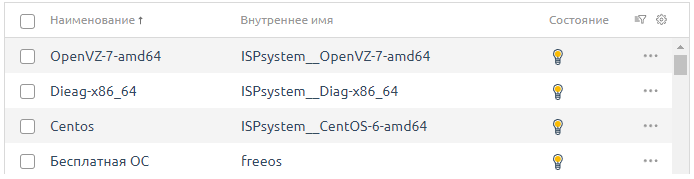По умолчанию за операционную систему с клиента не взимается плата. Это обусловлено тем, что обычно с виртуальными машинами предоставляются бесплатные операционные системы (ОС) семейства Unix или триальные лицензии Windows.
Существует возможность настроить ресурс "Операционная система" таким образом, чтобы при заказе услуги за часть ОС плата не взималась, а часть оплачивалась клиентом.
Настройка платной операционной системы
Чтобы клиент оплачивал ОС, настройте для тарифного плана ресурс "Операционная система".
Чтобы создать или изменить ресурс, перейдите в раздел Продукты → Тарифные планы → выберите тариф → кнопка Конфиг.:
В настройках ресурса укажите следующие параметры:
- Тип учета — На основе заказанных значений.
- Тип — Операционная система.
- Перечисление — Операционная система. Создать новое перечисление или отредактировать существующее можно в разделе Продукты → Перечисления → кнопка Значения.
- Значение по умолчанию — операционная система по умолчанию (обычно это "Бесплатная ОС").
- Служебное имя — внутреннее наименование. Должно совпадать с внутренним наименованием параметра "Операционная система" (Продукты → Типы продуктов → кнопка Параметры).
Настройка перечисления
Чтобы установить, какие из шаблонов ОС будут платными, перейдите в раздел Продукты → Перечисления → выберите "Операционная система" → кнопка Значения. Добавьте в список все шаблоны ОС, за которые взимается плата:
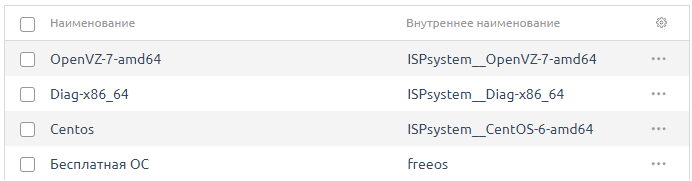
Внутреннее имя элемента перечисления должно совпадать с внутренним наименованием соответствующего шаблона ОС.
Внутреннее наименование шаблона можно найти в настройках типа продукта: Продукты → Типы продуктов → кнопка Параметры → элемент "Операционная система" → кнопка Значения.
Стоимость операционной системы
Чтобы установить стоимость, перейдите в раздел Продукты → Тарифные планы → выберите тариф → кнопка Конфиг. → выберите ресурс "Операционная система" → кнопка Цены.
Отображение логотипов ОС
Чтобы на форме заказа отображались логотипы ОС, укажите параметры для каждой ОС:
- Перейдите в раздел Продукты → Типы продуктов → Виртуальный сервер → кнопка Параметры → элемент Операционная система → кнопка Значения → выберите ОС → кнопка Изменить.
- В поле Группа параметров укажите для ОС:
- Almalinux — alma;
- Astra Linux — astra;
- CentOS — centos;
- Debian — debian;
- FreeBSD — freebsd;
- Oracle Linux — oracle;
- Rocky Linux — rocky;
- Ubuntu — ubuntu;
- Windows — windows.
- Нажмите кнопку Ok.
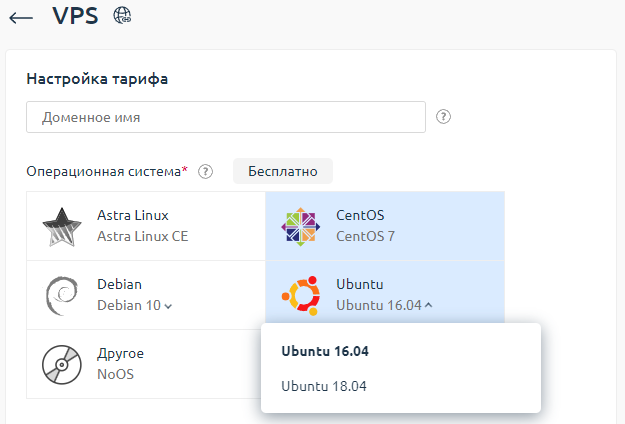
Особенности заказа
При заказе услуги клиенту доступны все привязанные к тарифу шаблоны ОС, а значение ресурса определяется автоматически, в зависимости от выбранной операционной системы.
Если клиент выбирает операционную систему, которой нет среди значений ресурса "Операционная система", то используется значение по умолчанию. Обычно это "Бесплатная ОС", для которой стоимость равна нулю.
Если выбрана ОС, внутреннее имя которой совпадает с внутренним именем элемента перечисления, то к заказу добавится стоимость выбранной ОС.
Синхронизация операционных систем
Процедура синхронизации ОС приводит в соответствие операционную систему в BILLmanager с шаблоном ОС, фактически установленном на виртуальном сервере.
Например, клиент заказал сервер с бесплатной операционной системой. После чего, на стороне VMmanager, выполнил установку платной ОС. При синхронизации, биллинговая платформа получит сведения от VMmanager о том, что на сервере используется платная ОС. BILLmanager попытается списать средства со счета клиента за ОС, согласно настройкам стоимости ресурса. Если средств на счету клиента недостаточно, то создается уведомление администратору BILLmanager.
За синхронизацию отвечает задание планировщика Cron processing.syncserver.cron, которое по умолчанию запускается раз в 4 часа.